
میکرو مخصوص اعمال، حکموں اور / یا ہدایات کا ایک سیٹ ہے جو ایک جامع کمانڈر میں گروہ ہے جو ایک کام کے خود کار طریقے سے عملدرآمد فراہم کرتا ہے. اگر آپ ایک فعال صارف MS ورڈ ہیں، تو آپ ان کے لئے مناسب میکرو بنانے کے ذریعہ اکثر اکثر کارکردگی کا مظاہرہ کرتے ہیں.
یہ ایک لفظ میں میکرو شامل کرنے کے لئے کس طرح شامل ہے، کس طرح تخلیق کرنے اور ان کو استعمال کرنے کے لئے استعمال کرنے کے لئے، کام کے بہاؤ کو تیز کرنے اور اس مضمون میں تبادلہ خیال کیا جائے گا. اور ابھی تک، ایک آغاز کے لئے، یہ مزید تفصیل سے پتہ چلتا ہے کہ انہیں کیوں ضرورت ہے.
میکرو استعمال کرنے کے علاقوں:
- 1. اکثر کارکردگی کا مظاہرہ کرنے والے آپریشن کی تیز رفتار. اس میں فارمیٹنگ اور ترمیم شامل ہے.2. ایک سے زیادہ ٹیموں کو ایک جامع کارروائی میں "سے اور" سے تفویض کریں. مثال کے طور پر، ایک میکرو کا استعمال کرتے ہوئے، آپ مخصوص سائز کی قطار اور کالموں کے ساتھ مخصوص سائز کی میز داخل کرسکتے ہیں.
3. مختلف پروگرام ڈائیلاگ خانوں میں واقع کچھ پیرامیٹرز اور اوزار تک رسائی کو آسان بنانا.
4. اعمال کے پیچیدہ ترتیبات کے میشن.
Macros ترتیب کو ایک ہی نام کے پروگرامنگ زبان میں بصری بنیادی ایڈیٹر میں کوڈ داخل کرکے سکریچ سے ریکارڈ یا تخلیق کیا جا سکتا ہے.
میکرو پر تبدیل
پہلے سے طے شدہ طور پر، MSOS MS ورڈ کے تمام ورژن میں دستیاب نہیں ہیں، زیادہ واضح طور پر، وہ صرف شامل نہیں ہیں. ان کو چالو کرنے کے لئے، آپ کو ڈویلپر ٹولز کو فعال کرنے کی ضرورت ہے. اس کے بعد، ٹیب پروگرام کنٹرول پینل پر نظر آئے گا "ڈویلپر" . اس کے بارے میں کیسے کریں، ذیل میں پڑھیں.
نوٹ: اس پروگرام کے ورژن میں جس میں میکرو ابتدائی طور پر دستیاب ہیں (مثال کے طور پر، لفظ 2016)، ان کے ساتھ کام کرنے کا مطلب ٹیب میں ہے "دیکھیں" ایک گروپ میں "میکرو".

1. مینو کھولیں "فائل" (مائیکروسافٹ آفس کے بٹن پہلے).
2. منتخب کریں "اختیارات" (پہلے "لفظ کی ترتیبات").
3. ونڈو میں کھولیں "اختیارات" قسم "بنیادی" اور گروپ میں جاؤ "کام کے اہم پیرامیٹرز".
4. آئٹم کے برعکس چیک باکس انسٹال کریں "ٹیپ پر" ڈویلپر "ٹیب دکھائیں".
5. کنٹرول پینل پر ایک ٹیب دکھائے گا "ڈویلپر" جس میں ایک چیز ہو گی "میکرو".
میکرو ریکارڈنگ
1. ٹیب میں "ڈویلپر" یا، ٹیب میں استعمال کردہ لفظ ورژن پر منحصر ہے "دیکھیں" بٹن پر کلک کریں "میکرو" اور منتخب کریں "میکرو ریکارڈ".

2. میکرو پیدا کردہ نام کا نام مقرر کریں.

نوٹ: اگر آپ ایک نیا میکرو تخلیق کرتے ہیں تو، بلٹ ان پروگرام کے طور پر اسے بالکل اسی نام کو دے دیتے ہیں، آپ کو ایک نیا میکرو میں لکھا گیا اقدامات تبادلے کے معیار میں کیا جائے گا. MS مینو میں ڈیفالٹ کی طرف سے Macros دستیاب کرنے کے لئے، بٹن مینو میں "میکرو" منتخب کریں "کلام ٹیمیں".
3. پیراگراف میں "میکرو کے لئے دستیاب ہے" یہ دستیاب کیا جائے گا منتخب کریں: ایک ٹیمپلیٹ یا دستاویز جس میں اسے بچایا جانا چاہئے.

- مشورہ: اگر آپ چاہتے ہیں کہ میکرو کو تمام دستاویزات میں تخلیق کیا جائے جو آپ مستقبل میں کام کرتے ہیں، پیرامیٹر کو منتخب کریں "عمومی. ڈاٹ".
4. میدان میں "تفصیل" میکرو پیدا کرنے کے لئے وضاحت درج کریں.

5. مندرجہ ذیل اعمال میں سے ایک کو انجام دیں:
- کلک کریں "بٹن";
- دستاویز یا دستاویزات کو منتخب کریں جس میں آپ کو کم میکرو کو شارٹ کٹ پینل میں شامل کرنا چاہتے ہیں (سیکشن "فوری رسائی پینل کی ترتیب");

- مشورہ: تمام دستاویزات کے لئے تخلیق کرنے کے لئے میکرو بنانے کے لئے، پیرامیٹر کو منتخب کریں. "عمومی. ڈاٹ".

ونڈو میں "میکرو آف" (پہلے "حکموں کو منتخب کریں" ) لکھنے کے لئے میکرو کو منتخب کریں، کلک کریں "شامل کریں".

- اگر آپ اس بٹن کو ترتیب دینا چاہتے ہیں تو، کلک کریں "تبدیل کریں";
- میدان میں پیدا ہونے والے بٹن کے لئے مناسب علامت کا انتخاب کریں. "علامت";
- میدان میں بعد میں دکھایا جائے گا میکرو کا نام درج کریں. "ڈسپلے کا نام";
- بٹن پر میکرو ڈبل کلک ریکارڈنگ شروع کرنے کے لئے "ٹھیک ہے".

آپ کا انتخاب کردہ کردار شارٹ کٹ پینل پر دکھایا جائے گا. جب آپ کرسر پوائنٹر کو اس کردار کو ہوراتے ہیں تو، آپ کا نام دکھایا جائے گا.
- بٹن پر کلک کریں "چابیاں" (پہلے "کی بورڈ");

- باب میں "ٹیمیں" لکھنے کے لئے میکرو کو منتخب کریں؛

- باب میں "نیا کلیدی مجموعہ" آپ کے لئے آسان کسی بھی مجموعہ درج کریں، اور پھر کلک کریں "تفویض";

- میکرو کلک ریکارڈنگ شروع کرنے کے لئے "بند کریں".
6. میکرو میں شامل ہونے کے لئے تمام اقدامات انجام دیں.
نوٹ: میکرو ریکارڈنگ کے دوران، آپ ماؤس کو متن کو اجاگر کرنے کے لئے استعمال نہیں کر سکتے ہیں، لیکن یہ کمانڈ اور پیرامیٹرز کو منتخب کرنے کے لئے استعمال کرنا ضروری ہے. اگر ضرورت ہو تو، کی بورڈ کا استعمال کرتے ہوئے متن کا انتخاب کریں.
سبق: لفظ میں گرم چابیاں
7. میکرو ریکارڈنگ کو روکنے کے لئے، دبائیں "ریکارڈنگ بند کرو" یہ کمانڈ بٹن کے مینو میں واقع ہے. "میکرو" کنٹرول پینل پر.

میکرو کے لئے اہم مجموعہ تبدیل کرنا
1. ونڈو کھولیں "اختیارات" (مینو "فائل" یا بٹن "ایم ایس آفس").
2. منتخب کریں "سیٹ اپ".
3. بٹن پر کلک کریں "سیٹ اپ" میدان کے قریب واقع "کی بورڈ شارٹ کٹ".
4. سیکشن میں "اقسام" منتخب کریں "میکرو".
5. اس فہرست میں کھولتا ہے، میکرو کو تبدیل کرنے کے لئے منتخب کریں.
6. فیلڈ پر کلک کریں "نیا کلیدی مجموعہ" اور چابیاں یا کلیدی مجموعہ دبائیں جسے آپ مخصوص میکرو کے لئے تفویض کرنا چاہتے ہیں.
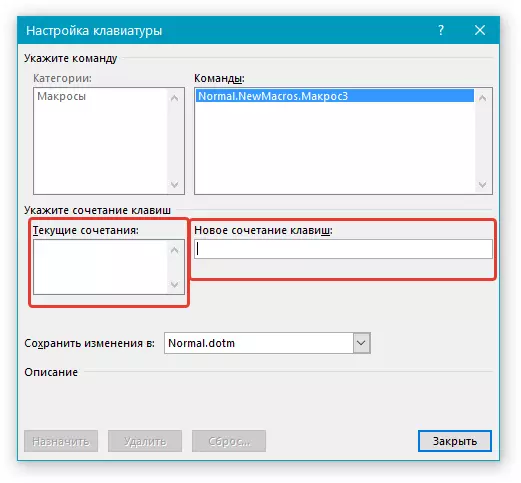
7. اس بات کو یقینی بنائیں کہ مقرر کردہ کلیدی مجموعہ کسی دوسرے کام کو انجام دینے کے لئے استعمال نہیں کیا جاتا ہے (فیلڈ "موجودہ مجموعہ").
8. سیکشن میں "تبدیلیاں محفوظ کرو" جگہ کو بچانے کے لئے مناسب اختیار (جگہ) منتخب کریں جہاں میکرو شروع ہو جائے گا.

- مشورہ: اگر آپ چاہتے ہیں کہ میکرو کو تمام دستاویزات میں استعمال کیا جائے تو، اختیار کا انتخاب کریں "عمومی. ڈاٹ".
9. کلک کریں "بند کریں".
میکرو لانچ
1. بٹن پر کلک کریں "میکرو" (ٹیب "دیکھیں" یا "ڈویلپر" ، استعمال کردہ پروگرام ورژن پر منحصر ہے).

2. میکرو کو منتخب کریں جو آپ چلانا چاہتے ہیں (فہرست "میکرو کا نام").
3. ٹیپ "رن".

ایک نیا میکرو بنانا
1. بٹن دبائیں "میکرو".

2. مناسب میدان میں نئے میکرو کے لئے نام مقرر کریں.

3. سیکشن میں "میکرو سے" ایک ٹیمپلیٹ یا دستاویز کا انتخاب کریں جس کے لئے میکرو کو بچایا جائے گا.
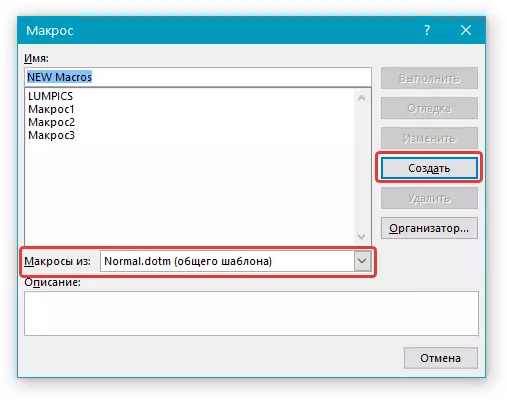
- مشورہ: اگر آپ چاہتے ہیں کہ میکرو کو تمام دستاویزات میں دستیاب ہو تو، پیرامیٹر کو منتخب کریں "عمومی. ڈاٹ".
4. کلک کریں "بنانا" . ایڈیٹر کھول دیا جائے گا ویژول بیسک. جس میں یہ بصری بنیادی میں ایک نیا میکرو بنانے کے لئے ممکن ہو گا.

یہ سب ہے، اب آپ جانتے ہیں کہ MS ورڈ میں Macros کیا ہیں، انہیں کیوں ضرورت ہے، ان کی تخلیق کیسے کریں اور ان کے ساتھ کیسے کام کریں. ہم امید کرتے ہیں، اس آرٹیکل سے معلومات آپ کے لئے مفید ثابت ہوں گے اور واقعی آپ کو آسان بنانے میں مدد ملتی ہے، اس طرح کے ایک اعلی درجے کی دفتر کے پروگرام کے ساتھ کام کو تیز کریں.
